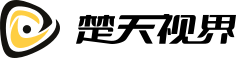
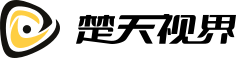
 Word中怎么插入背景图片
Word中怎么插入背景图片
打开一个Word文档后,在页面布局点击“背景”选择“图片背景”插入即可。Word中插入背景图片共6步,具体操作如下:
 演示机型:联想拯救者R7000P
演示机型:联想拯救者R7000P 系统版本:Windows 10
系统版本:Windows 10 应用版本:WPS OFFICE 2021
应用版本:WPS OFFICE 2021首先打开一个【word文档】

点击上方的【页面布局】

点击功能区的【背景】

点击弹出框的【图片背景】

点击弹出的【选择图片】

选择一张图片后点击【确定】

打开【word文档】,点击【页面布局】,点击【背景】,点击【图片背景】,点击【选择图片】,点击【确定】。按以上操作即可设置word背景图。